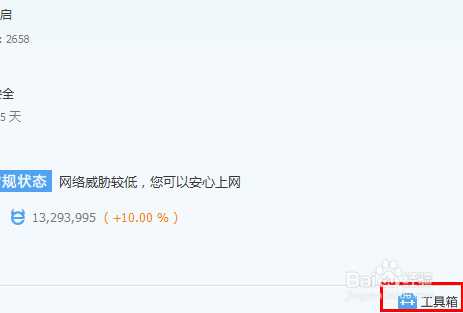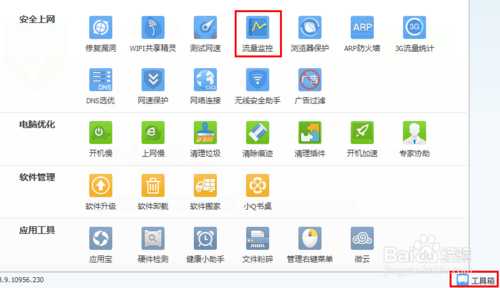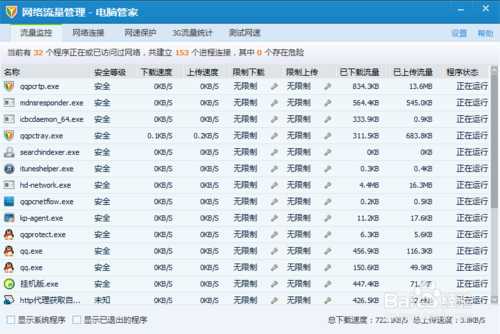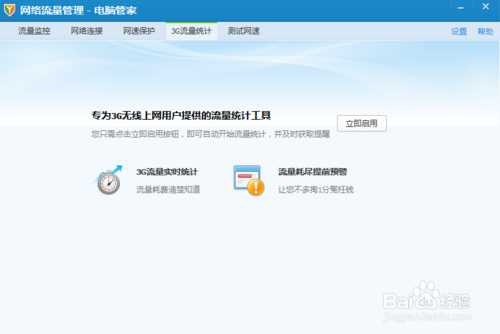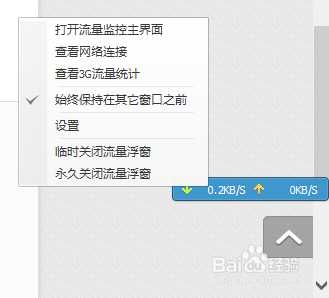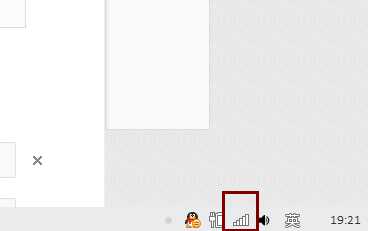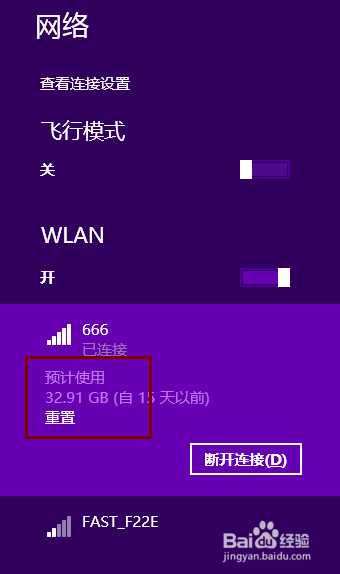有些时候我们要外出,不方便使用有线宽带而是要用到上网卡的时候就要对电脑的流量进行控制,不然流量很快就跑完啦。或者上网时发现某个程序消耗网速较多,影响上网体验,这个时候就要对它限速,当然想迅雷之类的下载器自带了限速功能,我们可以自行调节。下面我来说一下如何对电脑进行流量监控。
工具/原料
腾讯电脑管家或者360安全卫士、金山卫士都可以
- 软件名称:
- 腾讯电脑管家二合一杀毒版 v10.2.15378.205 体验绿色版
- 软件大小:
- 35.7MB
- 更新时间:
- 2014-08-06立即下载
- 软件名称:
- 360安全卫士最新版 v12 简体中文 官方免费安装版
- 软件大小:
- 1.42MB
- 更新时间:
- 2019-07-09立即下载
- 软件名称:
- 金山重装高手 V3.1.2.901 绿色官方正式版
- 软件大小:
- 14.2KB
- 更新时间:
- 2012-05-10立即下载
方法/步骤
1、 首先我们安装工具原料中的其中一种,这些都带有流量监控,我们怎么把他们调出来使用。安装完成后,有些时自动就有,如果没有,以腾讯电脑为例,打开软件主界面,点击右下角的工具箱。
2、打开工具箱,找到第一排里面的流量监控,打开进入。
3、进入之后就简单了,你可以对列表中的任何一个联网的程序进行上传与下载的网速限制。点击小扳手图标按钮可以设置数值。
4、你也可以在这个面板上面对3G上网进行设置。前提是你用上网卡的时候,这样能够有效的保护你的流量不会白白流失。
5、设置完成后关闭这里,你可以在桌面看到流量控制条。一般360安全卫士和金山卫士的使用都类似,只要进入流量控制,都可以一步步设置好。
6、关于设置后如何解除流量限制也很简单,只需要把限制改为0即可解除限制。如果只需要统计流量消耗又不想使用第三方统计工具,那么win8和win8.1都有自带的统计。
7、点击下面的wifi无线图标,再右键该无线连接,就会出现3个选项,选择流量统计就可以了。统计之后如下就可看到。
END
以上就是如何监控电脑流量方法,希望能帮到大家!